App Hub oder Carrier Hub ist eine wichtige System-App, die vor allem bei Entwicklern zum Teilen ihrer Anwendungen beliebt ist. Allerdings kommt es häufig vor, dass es bei der Bearbeitung von Anfragen zu Problemen kommt. In diesem Leitfaden besprechen wir einige Techniken zur Fehlerbehebung, um die Verarbeitung von AppHub-Anfragen zu beheben.

Um Android-Probleme und -Fehler mit einem Klick beheben, wir empfehlen dieses werkzeug:
Dieses effektive Tool kann Android-Probleme wie Boot-Loop, schwarzer Bildschirm, gemauertes Android usw. im Handumdrehen beheben. Folgen Sie einfach diesen 3 einfachen Schritten:
- Laden Sie diese Android-Systemreparatur herunter Werkzeug (nur für PC) auf Trustpilot mit Ausgezeichnet bewertet.
- Starten Sie das Programm und wählen Sie Marke, Name, Modell, Land/Region und Netzbetreiber aus und klicken Sie darauf Next.
- Befolgen Sie die Anweisungen auf dem Bildschirm und warten Sie, bis der Reparaturvorgang abgeschlossen ist.
Was ist die Carrier Hub-App?
Die Carrier Hub-App ist auf Android-Geräten vorinstalliert, um die anbieterbezogenen Dienste und die Einstellungen Ihres Telefons zu verwalten und Ihre Nutzung zu verfolgen. Außerdem können Sie damit Ihr Gerät anpassen, angeschlossene Geräte verwalten und WLAN-Hotspots einrichten.
Was bedeutet die Benachrichtigung “Carrier-Hub-Verarbeitungsanfragen“?
Die Benachrichtigung über die Verarbeitung von Anfragen durch den Carrier Hub bedeutet in der Regel, dass Ihr Gerät das Netzwerksignal nicht erkennen kann und daher keine Verbindung zu diesem oder dem Internet herstellen kann, sodass App Hub-Anfragen nicht verarbeitet werden können.
Wie behebe ich AppHub-Verarbeitungsanfragen?
Lösung 1: Überprüfen Sie die Datenverbindung
Eine schlechte Netzwerkabdeckung oder Datenverbindung ist die Hauptursache für dieses Fehlerproblem auf Android-Geräten. Stellen Sie sicher, dass Sie über eine vollständige Netzabdeckung und eine starke Datenverbindung verfügen, um diese Benachrichtigung zu vermeiden.
Überprüfen Sie zunächst die Netzwerkleiste. Wenn das Signal schlecht ist, begeben Sie sich in einen Bereich mit guter Abdeckung. Überprüfen Sie als Nächstes Ihre Datenverbindung und stellen Sie sicher, dass Sie eine starke Internetverbindung nutzen.
Wenn Sie ein Problem mit mobilen Daten haben, beheben Sie das Problem, indem Sie den Flugmodus ein- und ausschalten oder zu einem zuverlässigen und guten WLAN-Netzwerk wechseln.
Lösung 2: Starten Sie Ihr Gerät neu
Ein kleiner Fehler in Ihrem Gerät kann auch für die Verarbeitung von App Hub-Anfragen verantwortlich sein. In dieser Situation werden durch einen Neustart Ihres Geräts häufig die kleineren Störungen behoben und das Netzwerk wiederhergestellt, wodurch dieses Fehlerproblem behoben wird.
Folgendes müssen Sie tun:
- Drücken Sie auf Ihrem Gerät eine Sekunde lang die Ein-/Aus-Taste.
- Wählen Sie nun im Menü die Option „Neustart“.
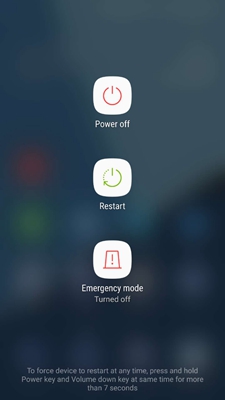
- Überprüfen Sie beim Neustart, ob die Fehlermeldung verschwunden ist.
Lesen Sie auch: Beheben T-Mobile Visual Voicemail auf Android nicht funktioniert
Lösung 3: Aktualisieren Sie die Carrier Hub-App
Bei veralteten Carrier Hub-Anwendungen treten häufig Kompatibilitätsprobleme auf und es kommt zu solchen Fehlern. Stellen Sie sicher, dass Sie die aktualisierte Version der App verwenden, um solche Situationen zu vermeiden.
Befolgen Sie dazu die folgenden Schritte:
- Öffnen Sie den Google Play Store auf Ihrem Android-Gerät.
- Gehen Sie dann zu Ihrem Profil und wählen Sie die Option „Apps und Geräte verwalten“.
- Gehen Sie zum Abschnitt “Aktualisierungen“ und suchen Sie nach dem Carrier Hub– Aktualisieren.
- Klicken Sie auf die Schaltfläche „Aktualisieren“, um die neueste Version zu installieren.

Lösung 4: Leeren Sie den Cache und den Speicher des Carrier Hub
Überlasteter Cache und Speicher in der App führen auch zu einem Benachrichtigungsfehler bei der Verarbeitung von Anfragen durch den Carrier Hub. Stellen Sie sicher, dass Sie den Cache regelmäßig leeren, um Speicherplatz in der App freizugeben und solche Fehlerprobleme zu beheben.
Um den Cache zu leeren, folgen Sie den Anweisungen hier:
- Öffnen Sie die Einstellungen auf Ihrem Telefon und wählen Sie Apps aus.
- Scrollen Sie durch die Liste und wählen Sie Carrier Hub.
- Klicken Sie auf die Option Speichernutzung.
- Tippen Sie auf die Optionen „Speicher löschen“ und „Cache löschen“.

Lösung 5: Carrier Hub neu installieren
Wenn die von Ihnen verwendete App nicht richtig funktioniert oder beschädigte Systemdateien aufweist, wird möglicherweise dieser Fehler angezeigt. In einem solchen Fall kann die Deinstallation und erneute Installation der App helfen, das Fehlerproblem zu beheben.
Dazu müssen Sie folgende Schritte durchführen:
- Gehen Sie zu „Einstellungen“ und greifen Sie auf die Kategorie „Apps“ oder „Anwendungsverwaltung“ zu.
- Wählen Sie dann „Carrier-Dienste“ aus der Liste aus.
- Klicken Sie auf die Option „Deinstallieren“ und bestätigen Sie diese.

- Öffnen Sie nun die Play Store-App und installieren Sie die neueste App von dort.
Lösung 6: Wenden Sie sich an Ihren Mobilfunkanbieter
Wenn Ihnen keine der oben vorgeschlagenen Lösungen geholfen hat, diese Fehlermeldung zu umgehen, wenden Sie sich schließlich an Ihren Mobilfunkanbieter. Erklären Sie kurz das Problem und die Fehlermeldung und warten Sie auf deren Hilfe.
Benötige ich App Hub für Android?
App Hub ist eine unverzichtbare Plattform für Entwickler, um ihre entwickelten Apps auf einer größeren Basis zu verteilen. Dies bietet verschiedene Ressourcen und Funktionen zur Verwaltung und Verbesserung Ihrer Apps und erhöht deren Reichweite und Sichtbarkeit.
Wenn Sie also einer dieser begeisterten Entwickler sind und eine breitere Basis für Ihre Apps suchen, ist dies das unverzichtbare Tool, das Sie für Ihr Android-Gerät benötigen.
Android Reparatur Werkzeug – Beseitigen Sie Android-Probleme und -Fehler
Wenn Sie ständig mit Android-Problemen und -Fehlern zu kämpfen haben und nach einer zuverlässigen Möglichkeit suchen, all diese Probleme zu beheben, ist Folgendes genau das Richtige für Sie: das Android Reparatur Werkzeug.
Es kann verschiedene Probleme wie App-Abstürze, Blauer/schwarzer Bildschirm des Todes, nicht aufladendes Telefon, Probleme mit kaputten Telefonen, Fehler bei der Aktualisierung und vieles mehr beheben.
Die Software wird auf verschiedenen Android-Handys unterstützt, darunter auch die beliebtesten wie Samsung, Sony, Huawei, Google Pixel, Oppo, Motorola und andere. Laden Sie das Tool herunter und befolgen Sie die Bedienungsanleitung, um es effektiv zu nutzen.

Note: Es wird empfohlen, die Software nur auf Ihren Desktop oder Laptop herunterzuladen und zu verwenden. Es funktioniert nicht auf Mobiltelefonen.
FAQs
Wie entferne ich die Hub-App von meinem Telefon?
Wenn Sie die App von Ihrem Android-Telefon entfernen möchten, müssen Sie die App nur deinstallieren. Befolgen Sie den oben erläuterten Deinstallationsschritt und entfernen Sie es von Ihrem Gerät.
Behebt das Löschen des Caches und der Daten in der Carrier Hub-App ein Problem mit der Verarbeitung der Anfrage?
Ja, manchmal kann der überlastete Cache und die überlasteten Daten die App mit der Zeit beeinträchtigen und Ihnen solche Probleme bereiten. Daher kann das Problem durch Löschen des Caches behoben werden. Gehen Sie dazu zu Einstellungen> Apps auswählen> Anbieterdienste> Speichernutzung>Cache leeren“.
Abschluss
Dies sind also einige Fehlerbehebungstechniken zur Behebung des Problems bei der Verarbeitung von AppHub-Anfragen. Befolgen Sie die Schritt-für-Schritt-Anleitung und entfernen Sie diese lästige Benachrichtigung auf Ihrem Android-Telefon.
James Leak is a technology expert and lives in New York. Previously, he was working on Symbian OS and was trying to solve many issues related to it. From childhood, he was very much interested in technology field and loves to write blogs related to Android and other OS. So he maintained that and currently, James is working for de.androiddata-recovery.com where he contribute several articles about errors/issues or data loss situation related to Android. He keeps daily updates on news or rumors or what is happening in this new technology world. Apart from blogging, he loves to travel, play games and reading books.